Cum să fixați un site web în meniul Start cu Microsoft Edge în Windows 10
Începând din Edge 87.0.663.0 , browserul a primit încă o caracteristică planificată mai devreme - posibilitatea de a fixa site-uri web deschise în meniul Start. Este un plus frumos la posibilitatea de a fixa URL-uri pe bara de activități , care există în Edge de mult timp.
Reclama
Microsoft Edge este acum un browser bazat pe Chromium, cu o serie de caracteristici exclusive precum Citește cu voce tare și servicii legate de Microsoft în loc de Google. Browserul a primit deja câteva actualizări, cu suport pentru dispozitivele ARM64 din Edge Stable 80 . De asemenea, Microsoft Edge acceptă încă o serie de versiuni vechi de Windows, inclusiv Windows 7, care a fost recent a ajuns la sfârșitul sprijinului . Verifică Versiuni Windows acceptate de Microsoft Edge Chromium și Cea mai recentă foaie de parcurs Edge Chromium . În cele din urmă, utilizatorii interesați pot descărca Instalatorii MSI pentru implementare și personalizare.

cum să spuneți ce ram aveți Windows 10
Pentru versiunile pre-lansare, Microsoft folosește în prezent trei canale pentru a livra actualizări pentru Edge Insiders. Canalul Canary primește actualizări zilnic (cu excepția sâmbătă și duminică), canalul Dev primește actualizări săptămânal, iar canalul Beta este actualizat la fiecare 6 săptămâni. Microsoft este va suporta Edge Chromium pe Windows 7, 8.1 și 10 , alături de macOS, viitoare Linux și aplicații mobile pe iOS și Android. Utilizatorii Windows 7 vor primi actualizări până la 15 iulie 2021 .
Microsoft a menționat caracteristica de fixare a site-ului în cea mai recentă foaie de parcurs pentru browserul Edge.

Deci, acum funcția este deja disponibilă în browser.
Pentru a fixa un site web în meniul Start cu Microsoft Edge în Windows 10,
- Deschideți Microsoft Edge.
- Navigați la un site web pe care doriți să îl fixați la Start.
- Faceți clic pe butonul Setări (Alt + F).
- Selectați
Mai multe instrumente> Fixați pentru a începedin meniu.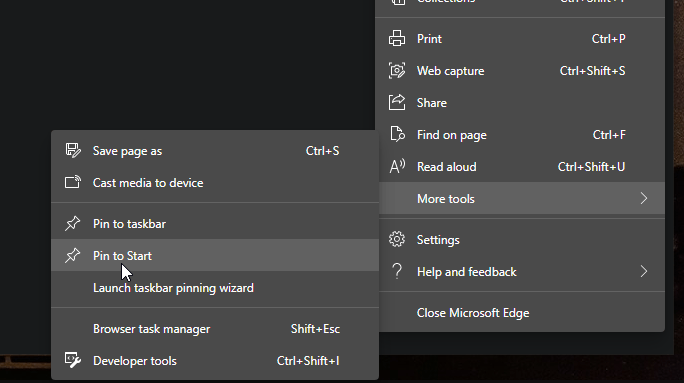
- Introduceți numele dorit pentru caseta din meniul Start.
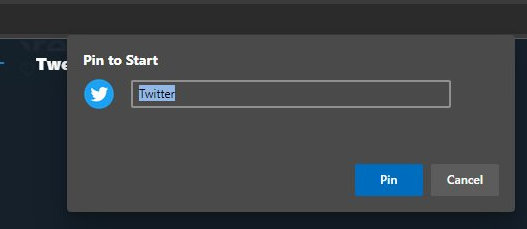
- Confirmați operațiunea făcând clic pe Da în promptul următor.
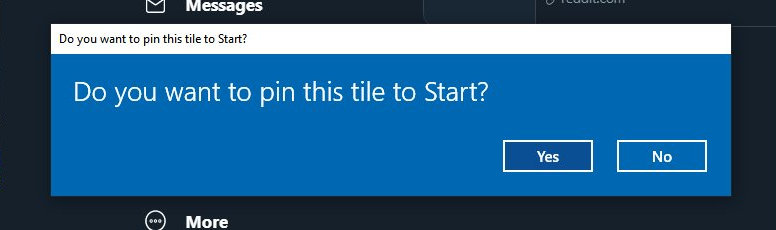
- O nouă țiglă va apărea în câteva secunde în meniul Start, indicând site-ul web la alegere.
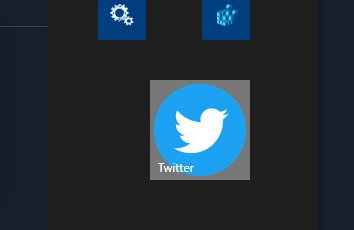
Versiuni Edge reale
- Canal stabil: 85.0.564.70
- Canal beta: 86.0.622.36
- Canal Dev: 87.0.658.0
- Canalul Canar: 87.0.663.0
Descărcați Microsoft Edge
Puteți descărca versiunea Edge pre-lansare pentru Insiders de aici:
cum să trimiteți o invitație pe discordie
Descărcați Microsoft Edge Insider Preview
Versiunea stabilă a browserului este disponibilă pe următoarea pagină:
Descărcați Microsoft Edge Stable
Notă: Microsoft a început să livreze Microsoft Edge utilizatorilor Windows prin Windows Update. Actualizarea este furnizată pentru utilizatorii de Windows 10 versiunea 1803 și mai sus și înlocuiește aplicația clasică Edge odată instalată. Browserul, când livrat cu KB4559309 , face imposibilă dezinstalarea acestuia din Setări. Verificați următoarea soluție: Dezinstalați Microsoft Edge Dacă butonul de dezinstalare este gri
Mulțumită Leu pentru heads-up.

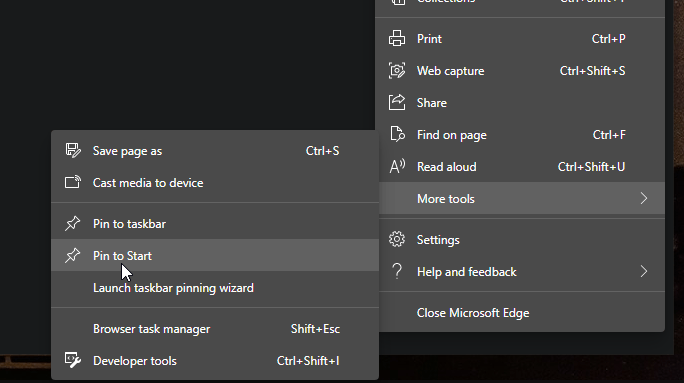
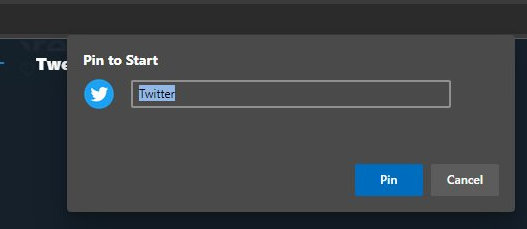
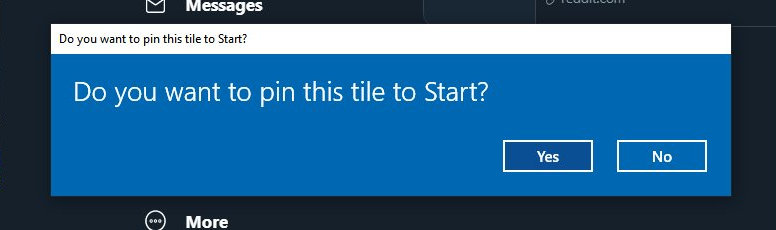
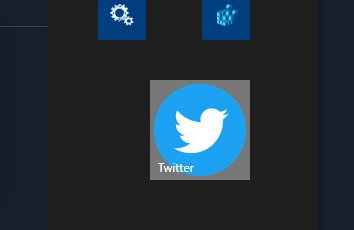



![Cum să porniți sau să opriți un FitBit [Versa, Inspire, Ionic etc.]](https://www.macspots.com/img/wearables/31/how-power-fitbit.jpg)




![Vedeți istoricul fiabilității în Windows 10 [Cum se face]](https://www.macspots.com/img/windows-10/05/view-reliability-history-windows-10.png)